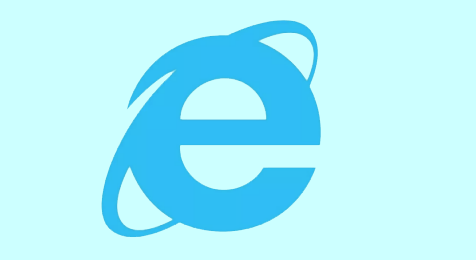2 способа отключить экранное время на iPhone без пароля
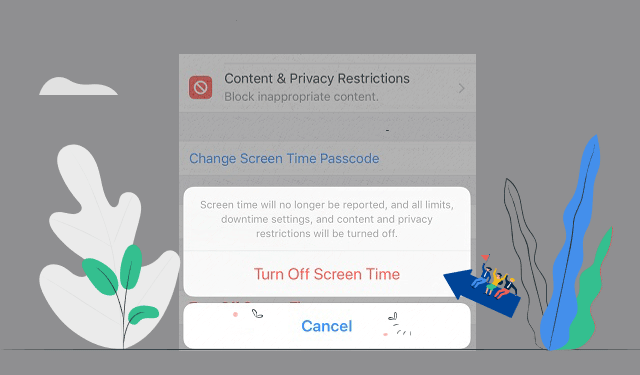
Я забыл пройти Экранное времякод на моем iPhone. Apple советует стереть данные с устройства и настроить его как новый iPhone.. Я попытался сбросить настройки iPhone, удалив все содержимое, но это не сработает в приложении «Настройки» моего iPhone, поскольку для этого требуется ввести как экран блокировки, так и пароль времени экрана. Что делать, если я не хочу удалять текущее содержимое моего телефона? Можно ли порекомендовать какой-нибудь реальный метод?
Пароль экранного времени – это четырехзначный цифровой код, который отличается от кода доступа, который вы используете для разблокировки устройства. Чтобы отключить экранное время на iPhone или iPad обычным способом, вам понадобится исходный пароль. Если вы забыли пароль для Screen Time, попробуйте обновить устройство до последней версии iOS или iPadOS, а затем сбросьте пароль. Если вы не можете обновить свое устройство, вы можете использовать следующие способы выключить его на своем iPhone или iPad:
- Совет 1. Не требуется пароль для отключения экранного времени после выхода из iCloud на iPhone.
- Совет 2: некоторые сторонние инструменты имеют функцию удаления забытого пароля «Экранное время», чтобы помочь вам легко отключить экранное время без потери данных.
Способ 1: отключить экранное время без пароля после выхода из iCloud
Если вы выйдете из iCloud, вы сможете отключить экранное время, не вводя пароль. После этого вы можете снова войти в систему со своим Apple ID и снова включить Экранное время, если хотите продолжить его использование.
Шаг 1. Выйдите из iCloud на своем iPhone.
- Зайдите в Настройки> [your name].
- Прокрутите вниз и коснитесь Выйти.
- Введите пароль Apple ID и нажмите «Выключить».
- Включите данные, копию которых вы хотите сохранить на своем устройстве.
- Коснитесь Выйти.
- Снова нажмите «Выйти», чтобы подтвердить, что вы хотите выйти из iCloud.
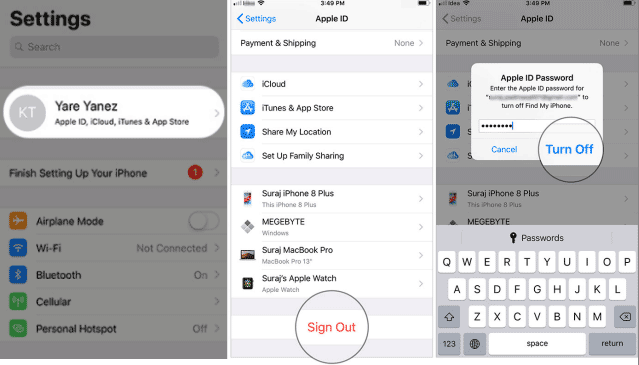
Шаг 2. Включите экранное время на iPhone.
- Откройте приложение “Настройки”.
- Коснитесь Время экрана.
- Нажмите «Отключить экранное время».
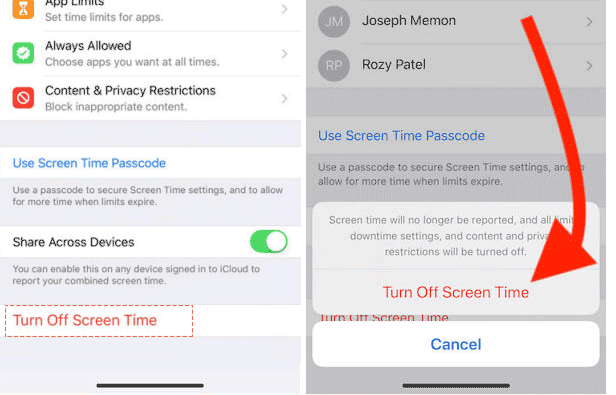
Способ 2: отключить экранное время без пароля с помощью iPhone Passcode Refixer
Если пароль для экранного времени настроен на вашем iPhone с iOS 12, к сожалению, вы забыли этот пароль, тогда вы можете использовать профессиональный инструмент – iPhone Passcode Refixer, который поможет вам удалить код-пароль экранного времени с вашего iPhone. Это удалит пароль без потери данных на вашем iPhone.
Прежде всего, вам нужно подключить iPhone к компьютеру с помощью USB-кабеля. Загрузите и установите программное обеспечение iPhone Passcode Refixer на компьютер с Windows.
Шаг 1: Запустите программу, нажмите Удалить пароль экранного времени в главном интерфейсе.
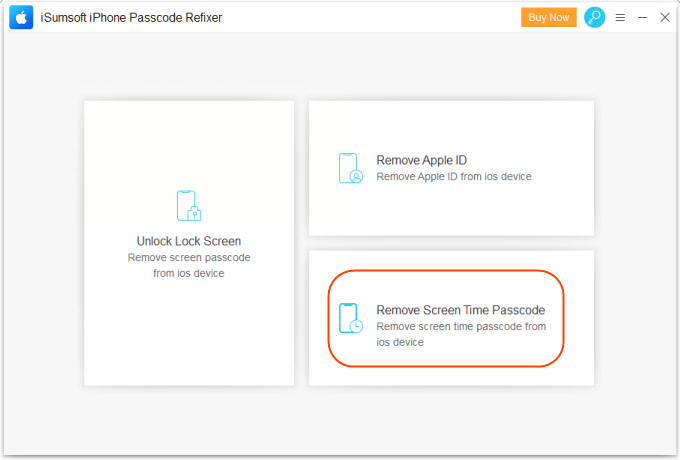
Шаг 2: Разблокируйте свой iPhone и доверяйте этому соединению.
- Введите пароль, если он у вас есть, чтобы разблокировать iPhone.
- Коснитесь Доверять, чтобы разрешить компьютеру доступ к вашим данным.
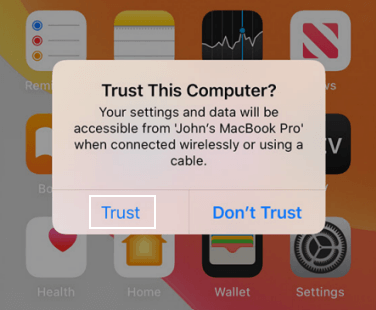
Шаг 3: Нажмите кнопку «Пуск», чтобы подтвердить удаление пароля экранного времени.
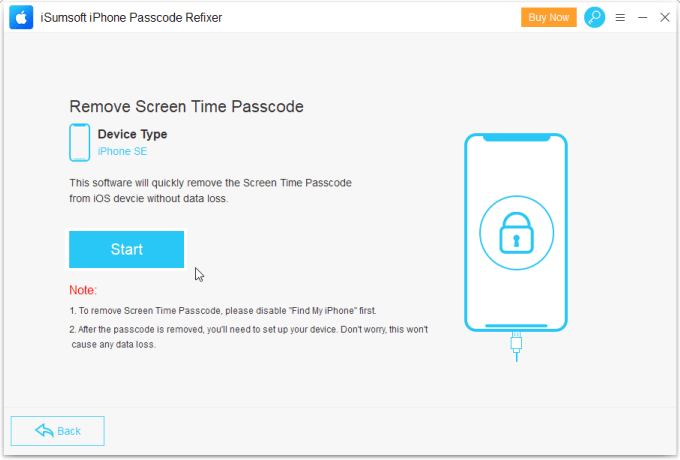
Примечание. Если функция «Найти iPhone» была включена, сначала ее необходимо выключить.
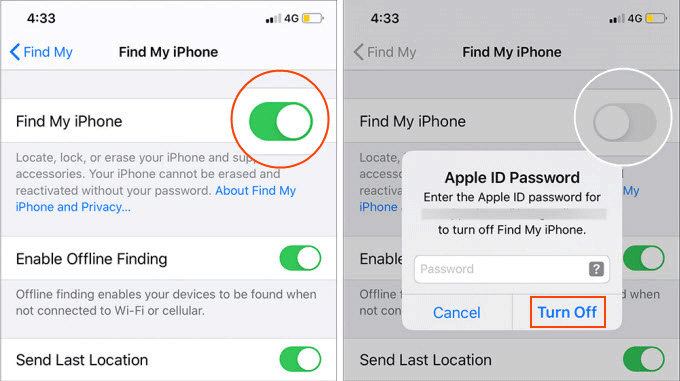
Шаг 4: Дождитесь завершения процесса, пароль для экранного времени можно успешно удалить. А на вашем iPhone отключено экранное время.
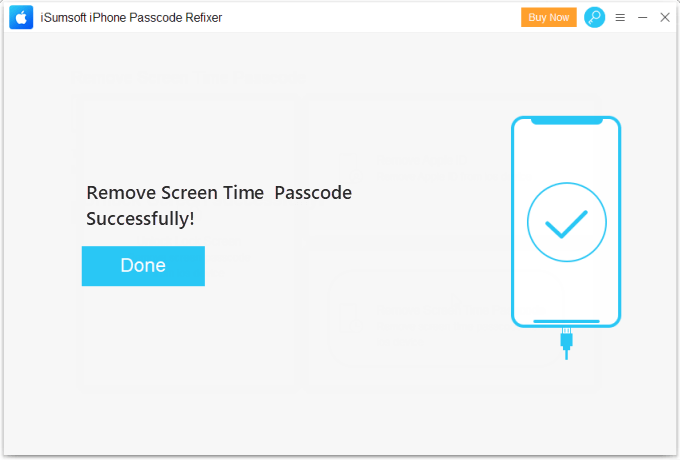
Видеоурок по удалению | отключение пароля экранного времени:
Как не забыть пароль
Потеря кода доступа или пароля не только займет много времени, но и будет стоить больших денег. Вы не поверите, что некоторые данные стоят дорого: иногда цена данных будет выше, чем цена iPhone. Правильно! К сожалению, иногда потеря пароля неизбежна, поэтому резервное копирование этой информации становится очень важным.
Вы можете избежать потери паролей экранного времени, просто введя все свои пароли в приложение Notes и добавив пароль ко всем заметкам, которые вы хотите защитить. Вы можете заблокировать все свои заметки с помощью отпечатка пальца, лица или пароля на iPhone. Затем используйте iCloud для обновления и синхронизации заметок на всех своих устройствах. Таким образом, вы увидите свои заметки на всех устройствах Apple, на которых выполнен вход с одним и тем же Apple ID.
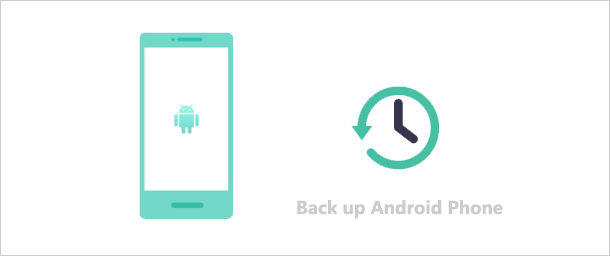
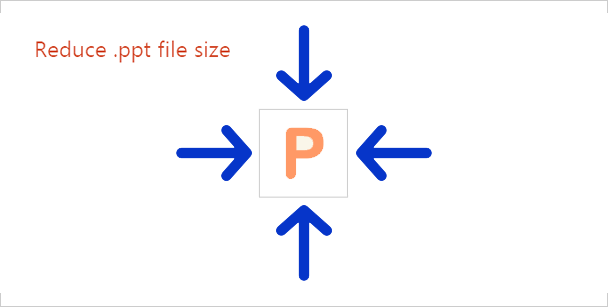
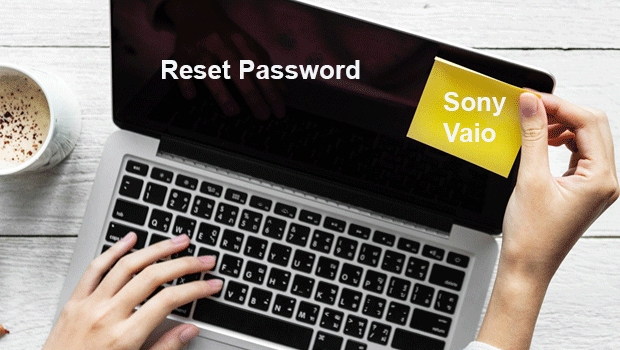
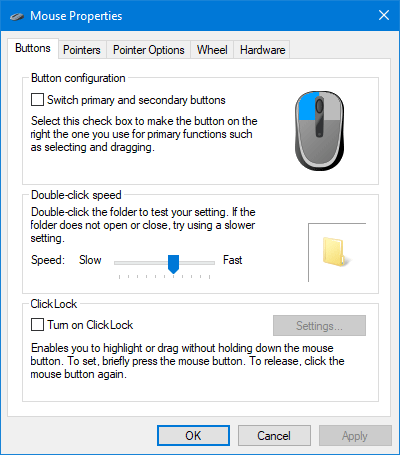
![[Solved] Параметр Rufus No Windows To Go, как исправить](https://awme.ru/wp-content/uploads/2022/03/rufus-no-windows-to-go-option-768x432.png)